قرص بدء تشغيل Mac ممتلئ؟ جرب هذه النصائح لإخلاء مساحة
ربما لم تكن تتوقع رؤية الرسالة ، قرص بدء التشغيل الخاص بك على وشك الامتلاء. بقية الرسالة ليست مفيدة ، فقط تنصحك بحذف بعض الملفات لإصلاح المشكلة.
ما هي الملفات التي يجب حذفها ، ولماذا يجب أن تقلق بشأن امتلاء قرص بدء التشغيل على أي حال؟ أوه ، وسؤال آخر: ما هو قرص بدء التشغيل؟
لنبدأ بأسهل هذه الأسئلة.
ما هو قرص بدء التشغيل؟
عندما تدير ملف ماك قيد التشغيل ، سيستخدم أحد أجهزة التخزين الداخلية أو الخارجية لبدء التشغيل منه. سيحتوي قرص بدء التشغيل على ملف ماك برنامج النظام ، والذي سيتم استخدامه لتشغيل جهاز Mac أثناء استخدامه. يمكن أن يحتوي جهاز Mac على العديد من الأقراص التي يمكنه استخدامها لبدء التشغيل ، ولكن بالنسبة لمعظم المستخدمين ، فإن محرك الأقراص الداخلي الذي يأتي مع جهاز Mac الخاص بهم هو محرك بدء التشغيل الافتراضي. إذا رأيت من أي وقت مضى ملف وامض علامة الاستفهام عند بدء تشغيل جهاز Mac الخاص بك، فقد يشير ذلك إلى أن جهاز Mac الخاص بك يواجه مشاكل في العثور على محرك بدء التشغيل.
كيف الامتلاء ممتلئ جدا؟
إن امتلاك محرك بدء تشغيل ممتلئ تقريبًا لا يمثل فقط مشكلات لمجرد نفاد مساحة التخزين لديك ، بل إنه يؤثر أيضًا على أداء جهاز Mac الخاص بك. مساحة التخزين غير الكافية تقلل بسرعة من سرعة بدء تشغيل جهاز Mac الخاص بك ؛ كما أنه يؤثر على سرعة تشغيل التطبيقات واستخدامها. لن يمر وقت طويل قبل أن تتساءل عن سبب بطء جهاز Mac الخاص بك ، وما إذا كنت بحاجة إلى شراء جهاز جديد للحصول على بعض الأداء اللائق.
الخبر السار هو أنك لست بحاجة إلى جهاز Mac جديد ؛ بدلاً من ذلك ، ما عليك سوى الاحتفاظ بمزيد من المساحة الخالية على جهاز Mac الخاص بك ، ما لا يقل عن 15 في المائة مجانًا لمعظم المستخدمين حتى يتمكن من الاستمرار في الأداء في أفضل حالاته.
بعد طرح الأسئلة السهلة ، حان الوقت للانتقال إلى الأسئلة الأكثر صعوبة.
النسخ الاحتياطي قبل المتابعة
قبل المضي قدمًا ، من الجيد الإشارة إلى أن هناك بعض الملفات التي لا يجب عليك إزالتها مطلقًا. معظم هذه تتعلق بنظام التشغيل ، الملفات التي يحتاجها نظام التشغيل للتشغيل. لكن هناك آخرون أيضًا ؛ الملفات التي تحتاجها تطبيقاتك المفضلة والمستندات التي تحتاجها وملفات الوسائط التي تهمك. هناك أشياء قليلة أسوأ من اكتشاف أنك قمت للتو بحذف نسختك الوحيدة من صور عطلة العام الماضي.
لهذا السبب ، قبل البدء في البحث عن الملفات الإضافية وإزالتها ، قم بعمل نسخة احتياطية حالية لجميع ملفاتك قبل المتابعة.
الملفات التي يجب إزالتها؟
إذا لم تكن قادرًا على ذلك قم بتحرير المساحة المطلوبة في محرك بدء التشغيل باستخدام استراتيجيات التنظيف الشائعة ، حان الوقت للبحث بشكل أعمق قليلاً للعثور على الملفات المراد إزالتها.
يمكن لنظام التشغيل Mac تقديم نظرة عامة حول أنواع الملفات التي تشغل أكبر مساحة على جهاز Mac الخاص بك. هناك طريقتان للوصول إلى الرسم البياني للتخزين الذي يعرض هذه المعلومات ، اعتمادًا على إصدار نظام تشغيل Mac الذي تستخدمه.
OS X Mavericks والإصدارات الأقدم
- من قائمة Apple ، حدد حول هذا Mac.
- في ال حول هذا Mac النافذة التي تفتح ، انقر ال مزيد من المعلومات زر.
- ال حول هذا Mac سيتم توسيع النافذة وعرض عدد من علامات التبويب في شريط الأدوات الخاص بها. انقر فوق العنصر المسمى تخزين.
OS X Yosemite من خلال الإصدارات الحالية من نظام التشغيل macOS
- استخدم ال قائمة Apple لتحديد حول هذا Mac.
- في ال حول هذا Mac النافذة التي تظهر ، حدد ملف تخزين عنصر من شريط أدوات windows.
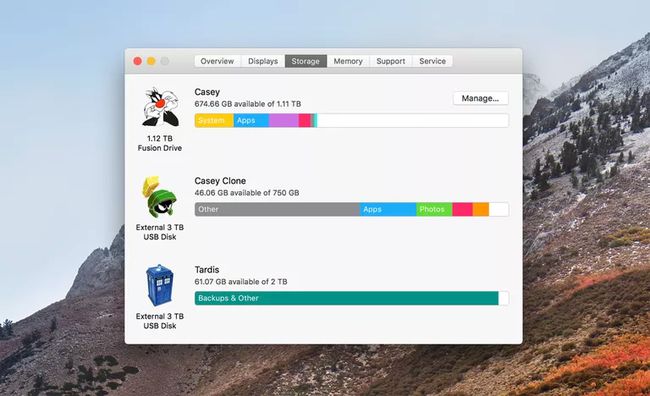
الرسم البياني للتخزين
يعرض الرسم البياني للتخزين جميع أجهزة التخزين المتصلة حاليًا مع إدراج قرص بدء تشغيل Mac أولاً. يعرض الرسم البياني لكل جهاز تخزين مقدار المساحة التي يشغلها كل نوع ملف على القرص. عند النظر إلى الرسم البياني ، قد تلاحظ أن لديك مجموعة كبيرة من التطبيقات على القرص الخاص بك. قد يساعد الفرز بين تطبيقاتك وإزالة التطبيقات التي لا تستخدمها في زيادة المساحة الخالية.
الاحتمال الآخر هو أن الصور أو الأفلام أو أنواع الملفات الأخرى التي لا ترغب في حذفها تشغل الجزء الأكبر من المساحة. إذا كان هذا هو الحال ، يجب عليك التفكير إضافة مساحة تخزين إضافية باستخدام محرك أقراص خارجي ونقل بعض الملفات إلى محرك الأقراص الجديد.
التخزين المُدار
يمكن أن يوجهك استخدام الرسم البياني للتخزين فقط في الاتجاه الصحيح ، ولكنه في الواقع لا يجعل تحديد الملفات التي تريد إزالتها أسهل بكثير. بدءًا من macOS Sierra ، أضافت Apple التخزين المُدار ، وهو عبارة عن مجموعة من الخدمات والأدوات التي تجعل إدارة احتياجات التخزين لديك أسهل قليلاً.

لا يعمل التخزين المُدار حاليًا إلا مع الملفات الموجودة على محرك بدء التشغيل. للوصول إلى أدوات التخزين المتاحة ، اعرض الرسم البياني للتخزين كما هو موضح أعلاه. ثم:
- انقر على يدير بجوار الرسم البياني لمحرك بدء التشغيل.
- ال التخزين المُدار سيتم فتح نافذة تعرض شريطًا جانبيًا يوضح كيفية استخدام مساحة القرص بواسطة فئات الملفات.
- حدد ملف وثائق في الشريط الجانبي وسيعرض القسم الأوسط من النافذة جميع ملفات المستندات التي قمت بتخزينها على جهاز Mac.
- توجد ثلاث علامات تبويب في الجزء العلوي من القسم الأوسط: ملفات كبيرة, التحميلات، و متصفح الملفات. يختار ملفات كبيرة لعرض المستندات مرتبة حسب الحجم ، الأكبر أولاً.
- امسح القائمة وعندما تجد الملف الذي ترغب في إزالته ، حرك المؤشر فوق اسم الملف وستظهر رمزان صغيران. الأول هو X هذا ، عند النقر عليه ، سيؤدي إلى حذف الملف المحدد. الآخر هو عدسة مكبرة، والذي ، عند النقر عليه ، سيعرض الملف في Finder لفحص إضافي.
- لحذف عنصر ، انقر فوق X (حذف رمز) بجوار اسم الملف.
- ستظهر ورقة تسألك عما إذا كنت ترغب حقًا في حذف العنصر المحدد. ستتيح لك الورقة أيضًا معرفة مقدار المساحة التي ستوفرها إزالة العنصر ، وأنه لا يمكن التراجع عن إزالة العنصر. انقر على يزيل زر للمتابعة.
- غالبًا ما يكون مجلد التنزيلات ممتلئًا بالعناصر التي يمكن إزالتها. انقر على التحميلات لعرض محتوى مجلد التنزيل مرتبًا حسب العمر ، مع عرض الملفات الأقدم أولاً. يمكنك بعد ذلك استخدام نفس الطريقة المذكورة أعلاه والنقر فوق X لإزالة الملف المحدد.
بمجرد الانتهاء من إزالة الملفات ، يجب أن تكون قادرًا على إخلاء ما لا يقل عن 15 بالمائة من المساحة على محرك أقراص بدء التشغيل. إذا لم يكن الأمر كذلك ، فقد ترغب في التفكير في تثبيت محرك أقراص أكبر أو إضافة محرك أقراص خارجي ونقل بعض المحتوى إلى الخارجي الجديد لتحرير مساحة على محرك الأقراص.
